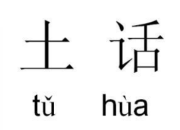《添加亮丽的背景》优秀教学设计
时间:2021-08-31教学目标:

1、了解给幻灯片添加背景的意义及几种方法。
2、会更改幻灯片背景颜色、过渡背景.
3、会添加或更改幻灯片的背景图案、背景纹理、背景图片
4、培养学生灵活运用自己所学的知识,解决身边的问题。
教学重点:
掌握给幻灯片添加美丽的背景的方法。
教学难点:
灵活运用自己所学的知识,制作一些好的作品。
教学方法:
任务驱动法、演示讲解法
学习方法:
尝试探究法、发现法、练习操作法
教学过程:
一、复习提问
1、媒体可以分为哪5种?
2、在powerpoint中,工具栏没有了,怎么办?
二、导入新课:
上节课,我们学习了如何应用设计模板来为幻灯片添加背景,但应用模板是对所有的幻灯片产生作用,要想设计一些具有个性的幻灯片背景,就要利用“背景”对话框来设置了,我们今天来学习背景的设置。(板书课题)
三、讲授新课:
(一)认识“背景”对话框
1、尝试探索:
试一试:
(1)有几种方法可以调出“背景”对话框?
(2)打开“背景”对话框的同学,试一试单击什么位置可以打开背景颜色,并练习为幻灯片设置背景。
2、指名口答,然后演示自己的发现。
3、教师演示总结。
4、要求学生练习用单一的颜色为幻灯片设置背景。
试一试:“背景”对话框右边的“应用”和“全部应用”的区别。
5、教师小结。
(二)利用“填充效果”做背景。
1、尝试探究:
(1)、在“填充效果”对话框中,共有几个标签?
(2)、试一试:在前三种标签中任选一种背景作为自己幻灯片的背景,记下你在操作中遇到的问题或发现?
2、集体交流:
(1)交流并演示自己的发现,
(2)提出自己的问题,共同探讨。
3、教师演示总结学生的发现,重点讲解“渐变”效果的设置。
4、学生练习:
插入5张幻灯片,并为他们设置不同的背景,(其中至少有三张为“渐变”效果。)
5、检查评价。
6、教师演示讲解“图片”背景的设置方法。
7、发送图片,学生练习利用图片为幻灯片设置背景。(至少三张)
8、检查评价。
四、课堂总结。
今天我们学习了什么,你有什么收获?
五、课堂检测:
1、填空
(1)在自行设置幻灯片背景时,在填充效果对话框里可以选择( )、( )、( )、图片,四种选项。
(2)在过渡效果里底纹式样有( )、( )、( )、( )、( )和“从标题”,六种式样。
2、判断
(1)设置好模板效果的幻灯片就不能再重新更改模板的版式了。( )
(2)如果在幻灯片中应用了设计模板又进行背景设置,模板就会被设置的背景效果所遮盖。 ( )
(3)在“渐变”效果中选择单色的效果背景颜色只能是深浅没有任何变化的一种颜色。 ( )
3、看一看下图中是哪些底纹式样,连一连。
从角部辐射 横向 纵向 从标题
六、课堂延伸:
游戏 猜猜“我是谁”。
游戏规则:大家利用我们刚刚学习的新知识,制作一组幻灯片,主题为:我的同学。幻灯片中不出现你同学的名字,简单介绍你的同学的特征,然后播放给同桌观看,看谁猜得对。